유튜브에서 음악이나 동영상을 재생목록에 등록한 후 반복 재생 기능을 이용해 무한으로 들을 수 있는 방법입니다.
유튜브는 기본적으로 동영상 플레이어 기능에 초점이 맞춰져 있기 때문에 구간 반복 같은 기능은 기대할 수 없지만 내가 좋아하는 곡을 리스트로 만들어 재생목록에 등록한 다음 한곡 반복이나 전체 반복 재생을 설정해 들을 수 있습니다.
유튜브 프리미엄(구 레드)에 가입되어 있다면 중간에 광고 없이 들을 수 있는 장점이 있습니다.
음악을 위주로 듣는다면?
목차
유튜브 반복 재생 설정
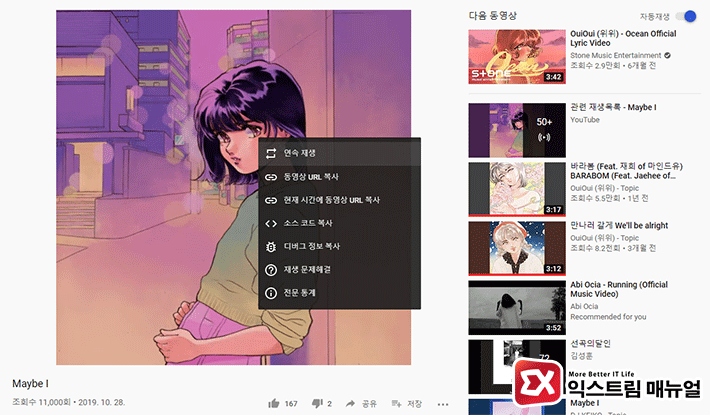
가장 간단한 방법으로 반복 재생할 영상(음악)을 마우스 오른쪽 버튼으로 선택한 다음 ‘연속 재생’을 선택하면 한곡이 계속 반복 재생됩니다.
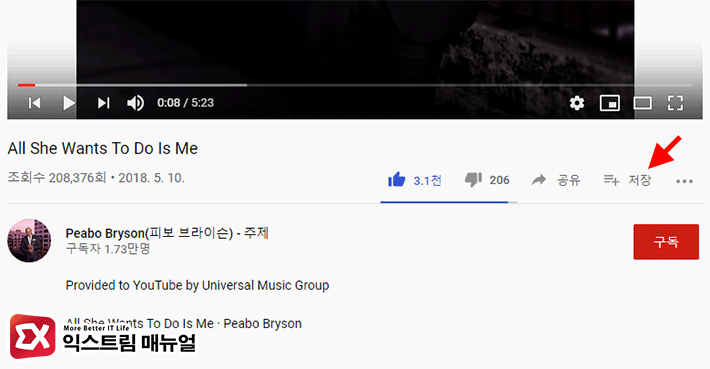
만일 여러 곡을 반복 재생 하고 싶은 경우는 동영상 아래의 ‘저장’ 버튼을 클릭합니다.
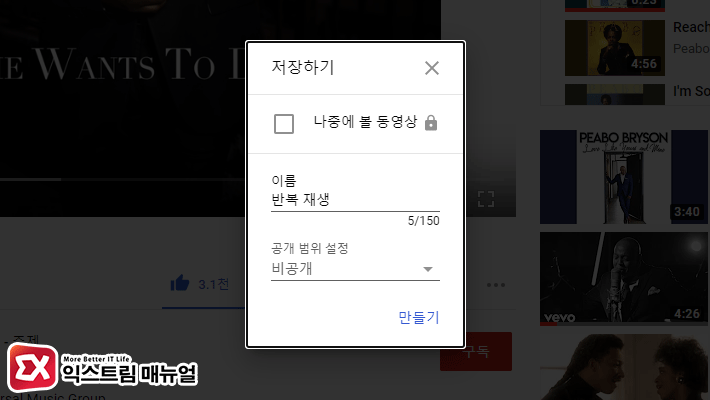
저장하기 설정에서 ‘새 재생목록 만들기’를 선택한 다음 플레이리스트 이름을 입력하고 공개 범위를 설정 후 ‘만들기’를 클릭해 플레이리스트에 노래를 등록합니다.
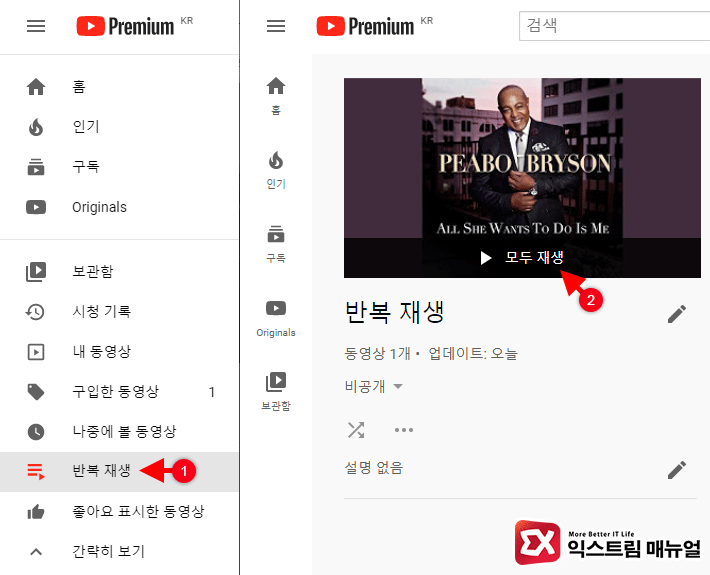
라이브러리에 등록한 재생 목록을 선택한 다음 ‘모두 재생’을 클릭합니다.
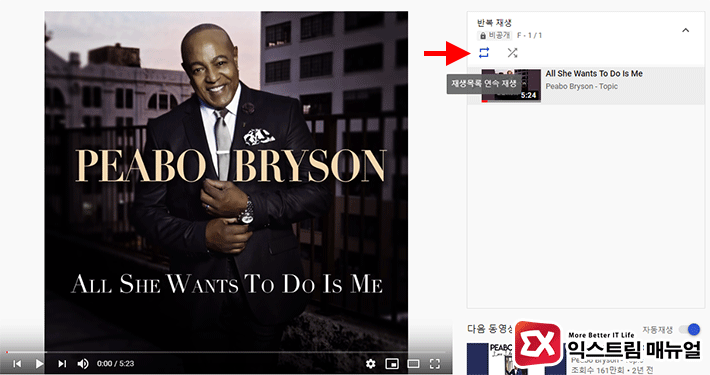
재생 목록 상단의 ‘연속 재생’ 버튼을 클릭하면 등록되어 있는 동영상이 끊김 없이 연속으로 재생됩니다.
모바일 유튜브 앱에서 반복 재생 설정

유튜브 모바일에서도 요령은 같습니다. 반복 재생하고 싶은 영상을 재생목록에 저장합니다.
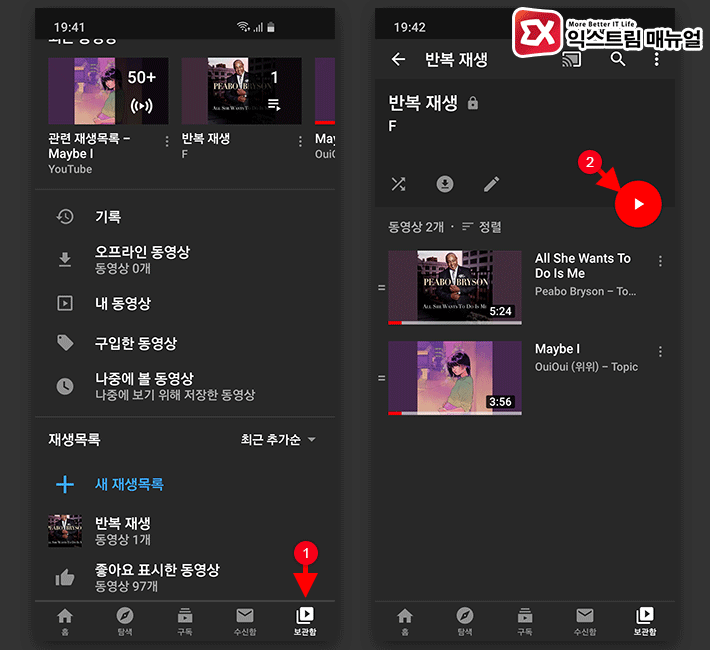
보관함으로 이동한 다음 재생 버튼을 터치합니다.

재생 목록을 펼친 다음 반복 재생 아이콘을 선택하면 플레이리스트 안에 있는 곡이 반복 재생됩니다.



